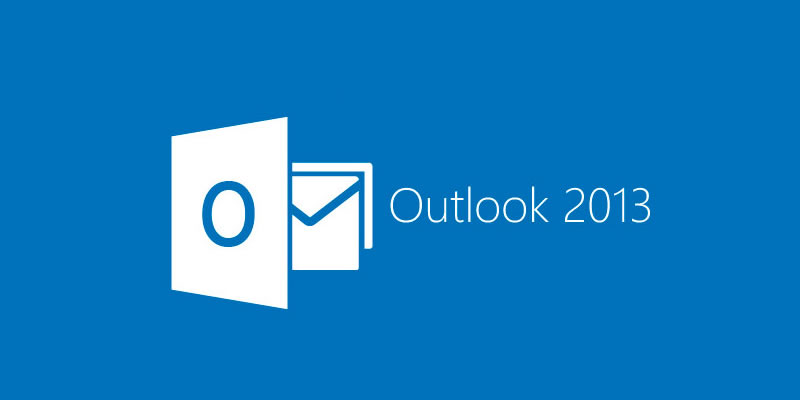14 de agosto de 2016
Configuração Outlook 2013
CONFIGURAÇÕES ILUSTRADAS PASSO A PASSO
1º Passo:
Configuração de E-mails no Outlook 2013 com Windows 8 ou superior.
Abra o Outlook 2013 > no menu clique em ARQUIVO > INFORMAÇÕES > ADICIONAR CONTA
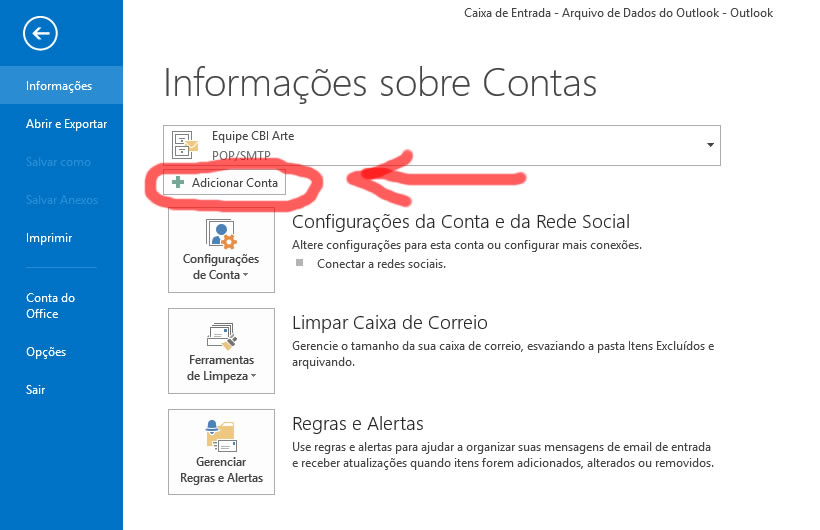
2º Passo:
Abrirá a janela de Configuração automática de Conta, marque a opção Configuração manual ou tipos de servidor adicionais.
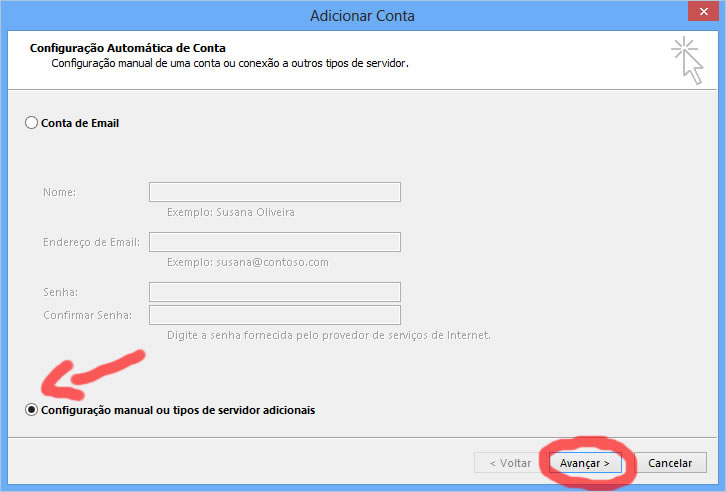
3º Passo:
Escolha a opção de POP ou IMAP e clique em avançar
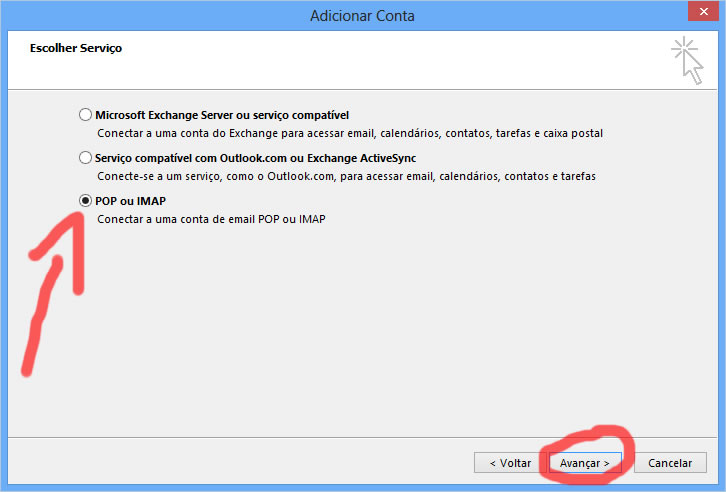
4º Passo:
Preencha os campos conforme as dicas da tela abaixo, após preencher os dados clique no botão Mais Configurações…
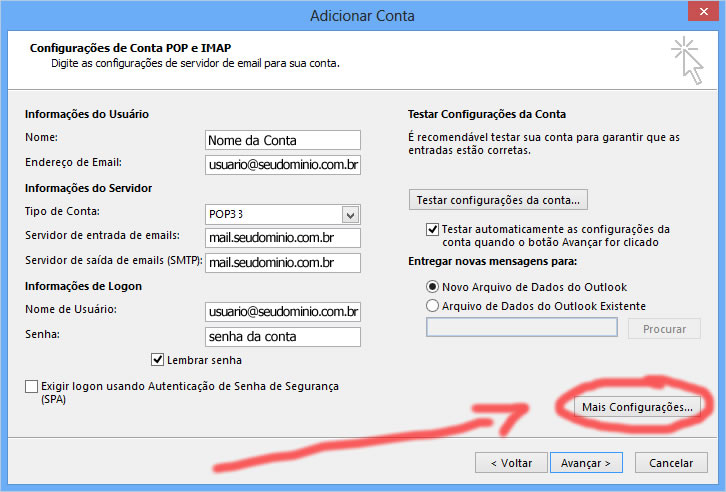
5º Passo:
Na aba Servidor de Saída marque Meu servidor de saída (SMTP) requer autenticação
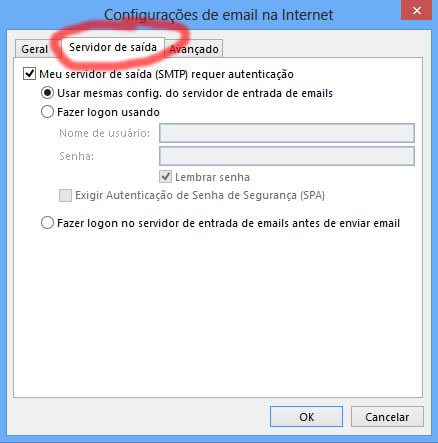
6º Passo:
Na aba Avançado altere a porta SMTP de 25 para 587
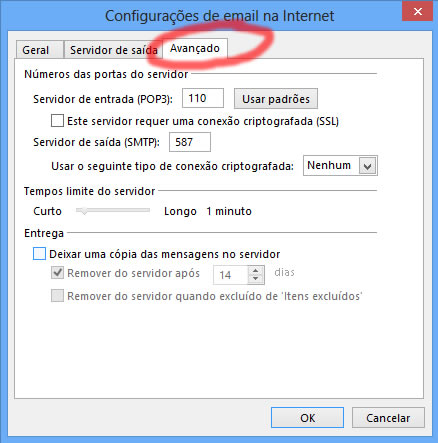
Pronto, sua conta de Email foi adicionada com sucesso